联想笔记本电脑端口被占用怎么办 联想笔记本电脑端口被占用无法使用如何解决
更新时间:2023-08-18 16:58:04作者:run
联想笔记本电脑端口被占用怎么办,当我们使用联想笔记本电脑时,有时可能会遇到端口被占用的问题,导致我们无法正常使用,端口被占用可能会出现在各种情况下,例如使用外接设备、安装软件或者系统故障等。接下来,我们将探讨联想笔记本电脑端口被占用无法使用如何解决,帮助大家解决这一问题。
解决方法:
1、快捷键“win+R”打开运行,在其中输入“cmd”命令,回车键打开命令提示符。
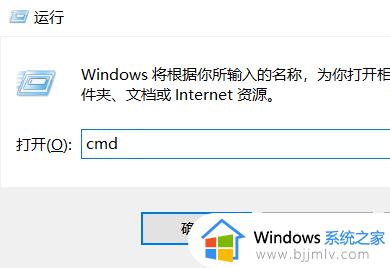
2、打开后输入“netstat -ano”命令查看所有端口被占用情况,比如关闭端口号为8888的端口,找到8888端口号对应的PID,如图,8888端口号对应的PID为287784。(需要的命令可以直接复制哟!)
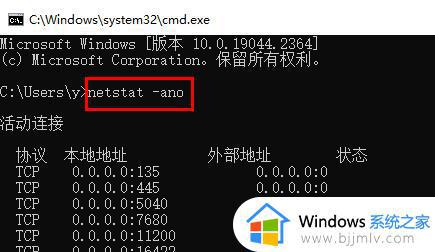
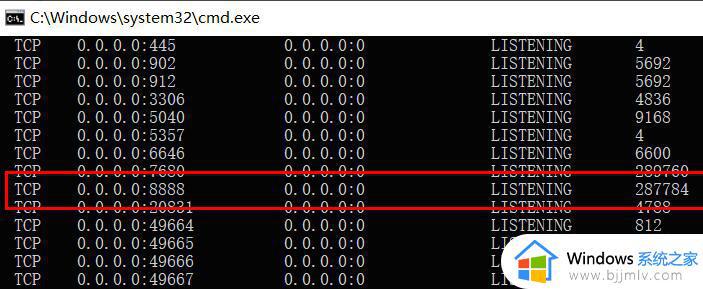
3、最后只需要输入回车执行:taskkill -pid 287784 -f找到对应的端口。
4、右击你的电脑任务栏,点击打开“任务管理器”。
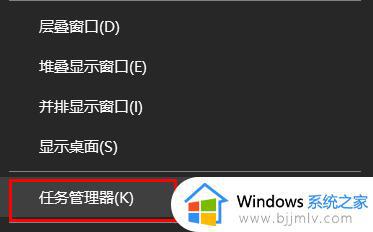
5、在里面点击详细信息。
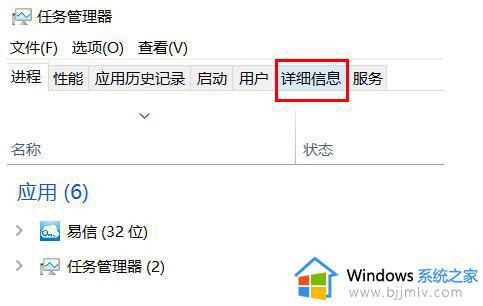
6、PID对应的列就是端口,点击PIID可以将端口倒序或者正序排列,如果端口号小就正序,号大就倒序好了。
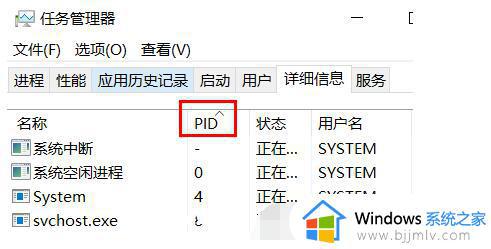
7、接着找到端口对应的应用。
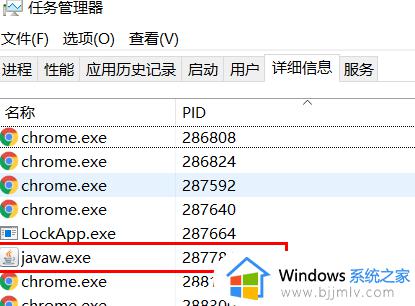
8、将这个任务右击结束就好了。
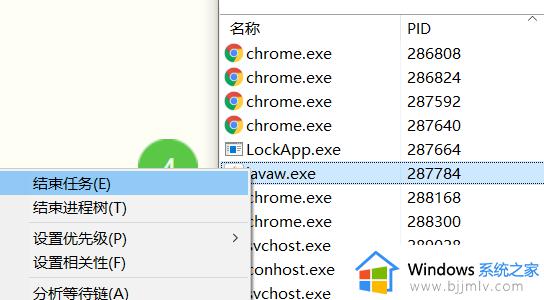
以上就是联想笔记本电脑端口被占用无法使用如何解决的全部内容,如果您不了解,可以按照本文提供的方法进行操作,希望能帮助到大家。
联想笔记本电脑端口被占用怎么办 联想笔记本电脑端口被占用无法使用如何解决相关教程
- 端口被占用如何解决 解决电脑端口被占用方法
- 443端口和80端口被占用怎么解除 443端口和80端口被占用最简单处理方法
- 联想笔记本电脑win键是哪个 联想笔记本电脑win键有什么用
- 联想笔记本无法使用内置麦克风解决方法联想笔记本麦克风不好使怎么办
- 联想笔记本触屏没反应怎么办 联想笔记本无法使用触屏如何解决
- 联想笔记本电脑关机键在哪里 联想笔记本电脑怎么使用关机键
- 联想笔记本电脑进入bios按什么键 联想笔记本如何进入bios
- 联想笔记本电脑如何激活windows 联想笔记本windows激活教程
- 联想笔记本电脑充不上电怎么办 联想笔记本电脑无法充电如何解决
- 怎么查看端口是否被占用 windows查看端口被哪个进程占用的方法
- 惠普新电脑只有c盘没有d盘怎么办 惠普电脑只有一个C盘,如何分D盘
- 惠普电脑无法启动windows怎么办?惠普电脑无法启动系统如何 处理
- host在哪个文件夹里面 电脑hosts文件夹位置介绍
- word目录怎么生成 word目录自动生成步骤
- 惠普键盘win键怎么解锁 惠普键盘win键锁了按什么解锁
- 火绒驱动版本不匹配重启没用怎么办 火绒驱动版本不匹配重启依旧不匹配如何处理
电脑教程推荐
win10系统推荐